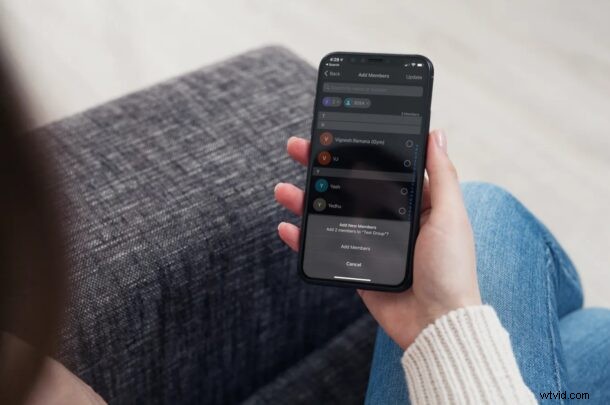
Pokud vás ostatní motivovali, abyste se dostali do oblíbené aplikace Signal messenger, je velká šance, že jste byli také pozváni a přidáni do skupinového chatu. Skupinové chaty jsou rychlým způsobem, jak začít na nové platformě pro zasílání zpráv, a proto možná budete chtít do skupiny přidat také některé své přátele.
O signálu se v poslední době mluví ve městě, většinou kvůli uznání populárních médií za jeho širokou škálu funkcí zaměřených na soukromí. Není proto překvapením, že se někteří z vašich přátel rozhodli to vyzkoušet a požádali vás, abyste si aplikaci také nainstalovali. Skupinové chaty signálu fungují docela podobně jako skupiny WhatsApp, takže pokud přecházíte z platformy vlastněné Facebookem, může to být známé. Na druhou stranu uživatelé iMessage mohou mít problémy se zorientovat.
Jak již bylo řečeno, získáte základní představu o tom, jak skupinové chaty fungují, jakmile přečtete tento článek, protože budeme diskutovat o tom, jak přesně můžete přidávat a odebírat lidi ve skupinovém chatu Signal přímo z vašeho iPhonu a iPadu. .
Jak přidat a odebrat kontakty ze skupinových chatů Signal na iPhonu nebo iPadu
Následující kroky se zaměřují výhradně na přidávání a odebírání lidí ve stávajícím skupinovém chatu Signal. Nejprve budete samozřejmě potřebovat nastavení Signal na iPhonu, a pokud nemáte skupinu nebo jste do ní nebyli pozváni, můžete se dozvědět více o nastavení nové skupiny Signal a vytvoření odkazu na skupinu pomocí aplikace. Nyní se bez dalšího zdržování podívejme, co musíte udělat:
- Otevřete skupinový chat v aplikaci Signal a nahoře klepněte na název skupiny.
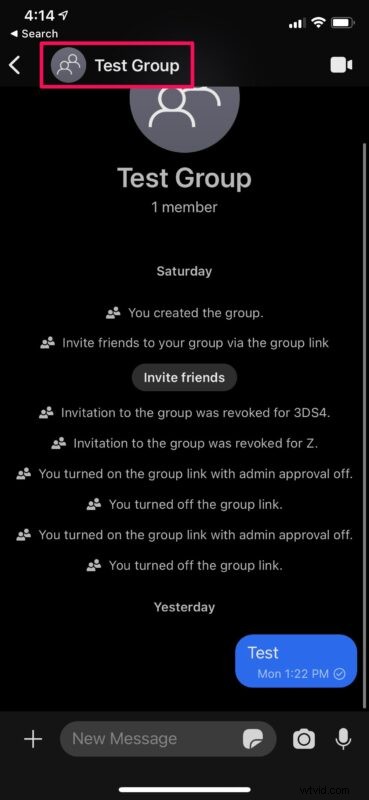
- Tím se dostanete do nastavení skupiny. Zde přejděte dolů a vyhledejte seznam členů. V horní části seznamu lidí ve skupině najdete možnost „Přidat členy“. Klepněte na něj.
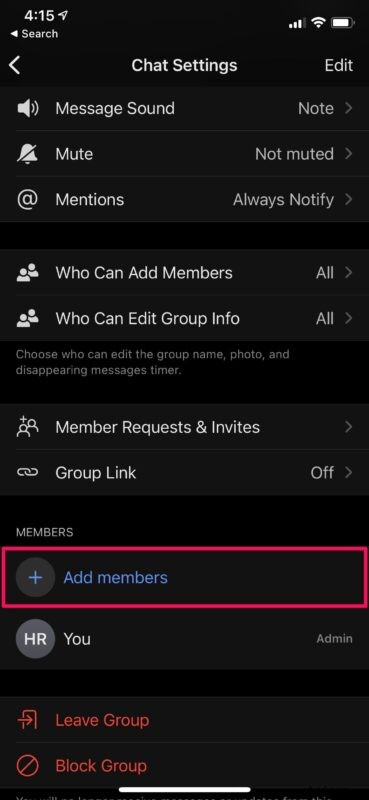
- Tímto se zobrazí váš seznam kontaktů Signal. Jednoduše vyberte lidi, které chcete přidat, a klepněte na „Aktualizovat“ v pravém horním rohu nabídky.
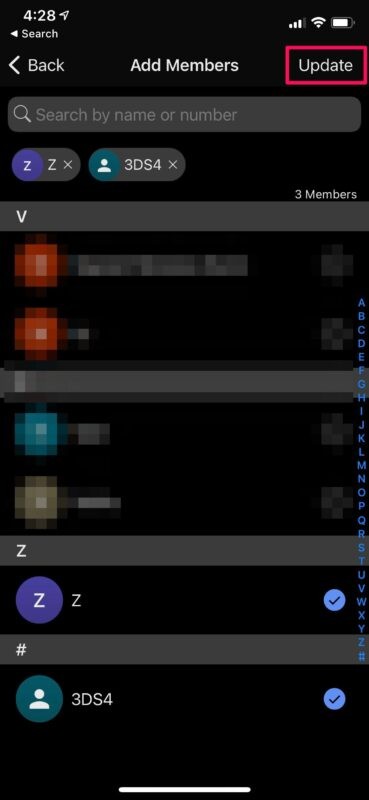
- Když budete vyzváni k potvrzení vaší akce, klepněte na „Přidat členy“.
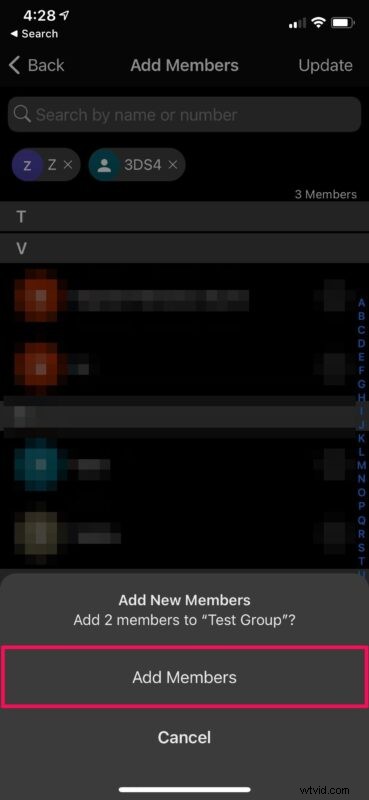
- Upozorňujeme, že na rozdíl od některých jiných platforem pro zasílání zpráv, jako je WhatsApp, nebudou lidé do skupiny přidáni okamžitě. Místo toho jim pošlete pozvánku, která jim umožní připojit se podle jejich vlastních podmínek. Chcete-li zobrazit nevyřízené pozvánky, klepněte v nastavení skupiny na „Žádosti o členy a pozvánky“.
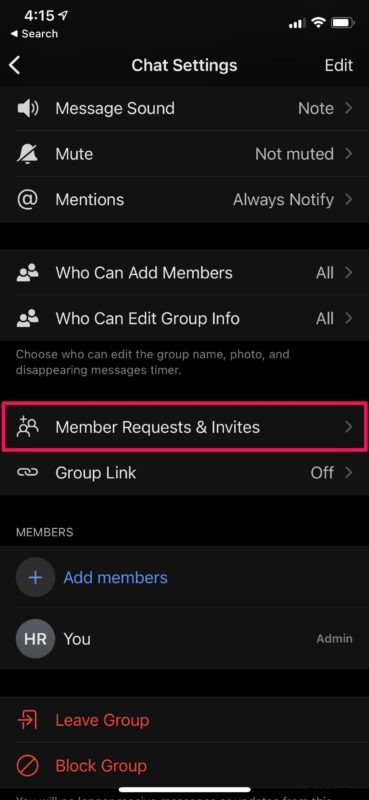
- Zde se přepněte do sekce „Nevyřízené pozvánky“, kde uvidíte lidi, které jste vy a ostatní členové skupiny pozvali. Pokud si to rozmyslíte a chcete některou z pozvánek zrušit, můžete jednoduše klepnout na jméno osoby, abyste získali přístup k možnosti odvolání.
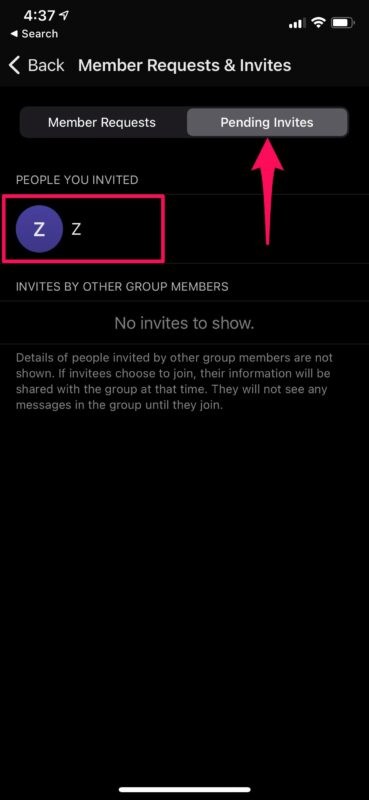
Odebrání osoby, která se již připojila k vaší skupině, je velmi snadné. Jednoduše klepněte na jméno nebo telefonní číslo osoby ze seznamu členů, abyste získali přístup k možnosti odebrání.
Mějte na paměti, že lidi můžete ze skupiny odebrat pouze v případě, že jste správce skupiny. Výchozí oprávnění skupiny Signal však umožňují kterémukoli členovi skupiny zvát nové lidi, ale toto konkrétní nastavení může správce skupiny v případě potřeby snadno změnit v nastavení skupiny.
Podobně je funkce Group Link také zcela volitelná, ale pokud je povolena, můžete tento odkaz jednoduše sdílet s ostatními a oni se mohou připojit pouhým kliknutím na něj. Jak již bylo řečeno, pokud administrátor skupiny zapnul pro skupinu „Schválit nové členy“, kliknutím na odkaz odešlete žádost o připojení člena namísto přímého připojení.
V současné době může mít skupinový chat Signal najednou maximálně 150 členů. Tento limit by měl být více než dostatečný pro téměř všechny uživatele a jejich skupiny, i když ve srovnání s primárním konkurentem WhatsApp, který umožňuje až 256 účastníků, nedosahuje. Pro srovnání, iMessage společnosti Apple omezuje skupinové konverzace na 25 lidí.
Doufejme, že jste si dokázali zvyknout na přidávání a odebírání lidí z vaší skupiny Signal docela rychle. Kolik lidí je ve vaší skupině? Jaký je váš názor na funkce správy skupin a ochrany osobních údajů společnosti Signal? Podělte se o své myšlenky v komentářích, jako vždy!
